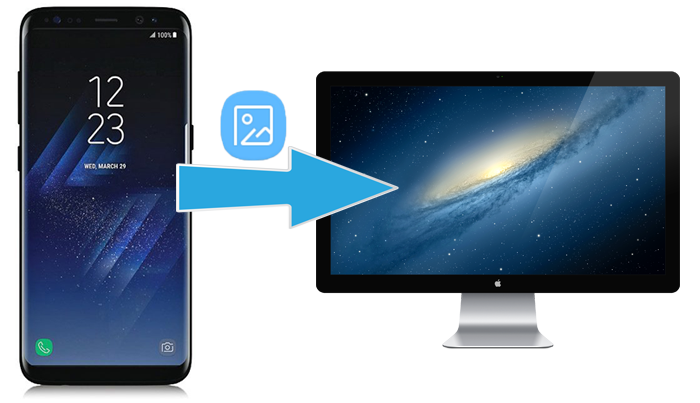使用三星手机拍照很方便,但有限的存储空间可能需要将照片传输到其他设备。例如,当你打算将三星手机的照片传输到Mac时,你可以备份文件并释放三星手机上的空间。尽管是不同的平台,但在正确的指导下,这个过程可以很快完成。那么,事不宜迟,让我们了解6种实用的方法,让这个过程变得轻而易举。
方法1:灵活地将照片从三星传输到Mac专业
为了高效且安全地将照片从三星传输到Mac,可以考虑使用iReaShare Android Manager(适用于Mac和Windows)。这个Android文件传输工具在复制和管理各种文件类型方面表现出色,包括照片、视频、音乐、联系人、短信等。此外,它还为你的安卓设备提供了一键备份和恢复功能。
iReaShare Android Manager能为你提供哪些帮助?
- 选择性地将照片从三星传输到Mac。
- 批量备份和恢复你的Galaxy手机。
- 不仅适用于照片,还适用于联系人、消息、应用程序、音乐、视频、书籍等。
- 允许你通过USB或Wi-Fi连接手机。
- 在Mac上预览并选择数据。
- 在电脑上轻松管理安卓内容。
- 支持各种安卓设备,包括三星机型,如Galaxy S23/S22/S21/S20/S10/S10e/S10+/S9/S8、Galaxy Note 10/9/8/7/6/5、Galaxy平板电脑等。
- 不会泄露你的隐私。
按照以下简单指南,使用iReaShare Android Manager将照片从三星传输到Mac:
步骤1:连接Galaxy设备在Mac上打开软件,并使用USB线连接你的三星Galaxy设备。按照屏幕上的提示操作,让软件检测到连接的Galaxy手机。
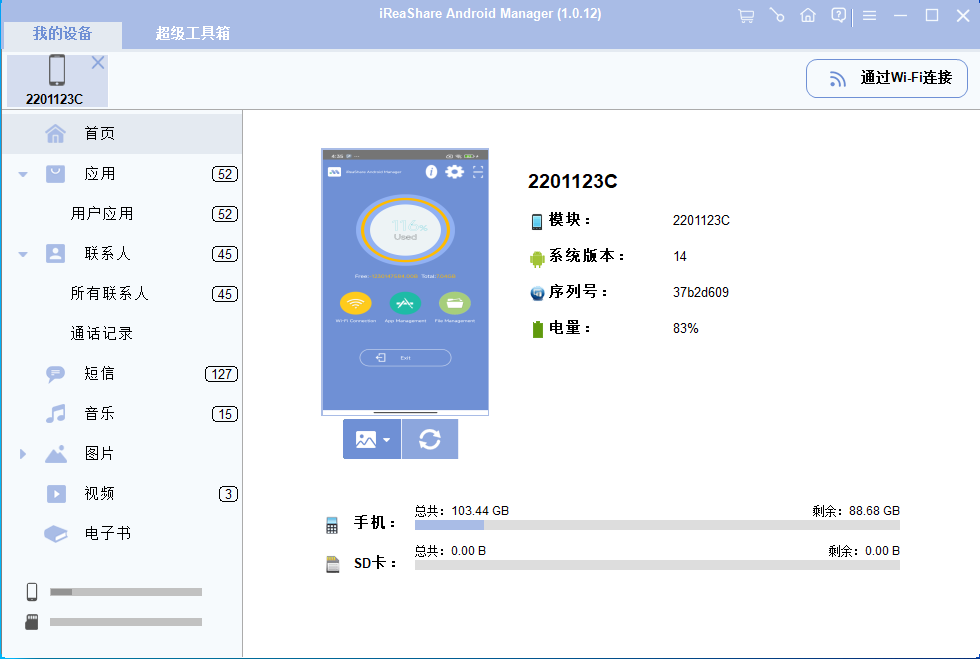
步骤2:将三星照片传输到Mac一旦被识别,选择左侧面板中的"照片",显示你三星设备上的所有照片。选择你想要传输的照片,然后点击"导出"选项,将照片从三星传输到Mac。想一键完成传输?
方法2:通过拖放将三星照片传输到MacBook
拖放(DND)是一种常见的将照片从三星传输到Mac的方法。将你的三星设备设置为数码相机,你可以使用这种方法自由地在三星设备和Mac之间移动照片和其他媒体文件。然而,这种方法缺乏用户友好的选项,用于选择和管理照片。现在,查看通过DND将三星Galaxy照片导入Mac的步骤:
- 使用USB线将三星设备连接到Mac。
- 解锁你的三星设备,并从屏幕顶部向下滑动,将设备连接为媒体设备。
- 将USB连接类型更改为"MTP"或"PTP"。
- 在Mac上,打开你的设备并导航到"DCIM">"Camera"。
- 选择你想要传输的照片,然后将这些项目拖放到Mac上的文件夹中。
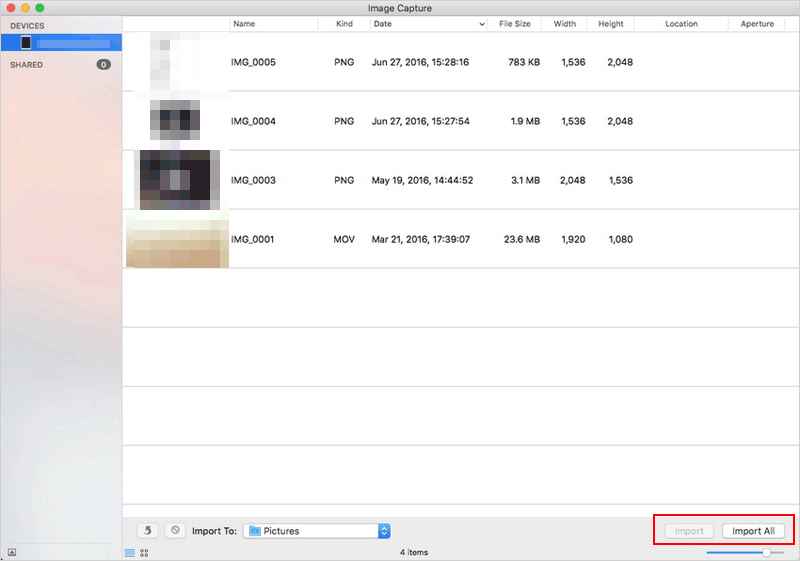
深入了解:如果你的三星设备支持SD卡,并且你将照片保存在上面,你可以使用读卡器,在手机连接的情况下,将照片从SD卡导入到Mac。通常,这种方法很方便,无需软件,适用于任何带有SD卡的设备。
方法3:通过Smart Switch将照片从三星手机传输到MacBook Air/iMac
Smart Switch通过其"备份与恢复"功能简化了传输过程,支持各种文件类型,如视频、照片和应用程序。此外,它还可以高效地将文件从其他手机传输到三星设备,是三星用户的一个有价值的工具。以下是使用Smart Switch将照片从三星传输到MacBook的指南:
- 在Mac电脑上下载并安装此工具,确保你选择的是Mac版本。
- 使用USB线将三星手机连接到Mac。
- 按照提示操作,识别连接的设备。
- 在Smart Switch主页上选择"备份"选项。
- 将你想要的所有内容从三星手机保存到Mac。
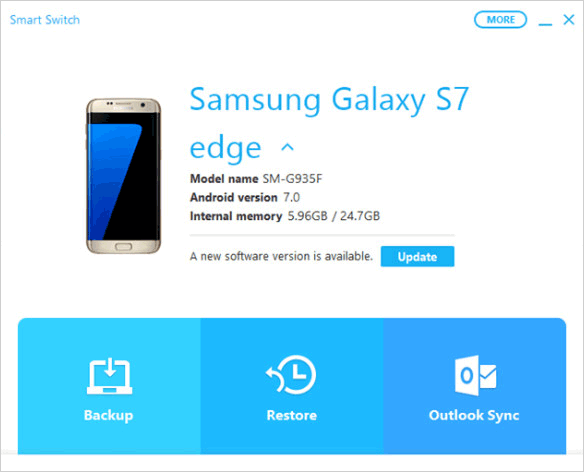
确保将三星手机和MacBook连接到同一个Wi-Fi网络,以实现无缝传输。在两个设备上保持Smart Switch的更新,可以确保最佳的兼容性和更快的数据传输。
方法4:使用Android File Transfer将三星Galaxy照片传输到MacBook
专门针对运行Android 3.0或更高版本的设备设计,Android File Transfer在安卓设备和Mac电脑之间传输文件方面表现出色,是你的一个可行选择。以下是操作方法:
- 在Mac上下载并安装Android File Transfer。
- 将其拖入"应用程序"文件夹。
- 使用USB线将三星设备连接到Mac,并运行该应用程序。
- 一旦应用程序识别到你的手机,打开"DCIM"或"图片"文件夹。
- 选择所需的照片,并将它们从Galaxy拖放到Mac上。
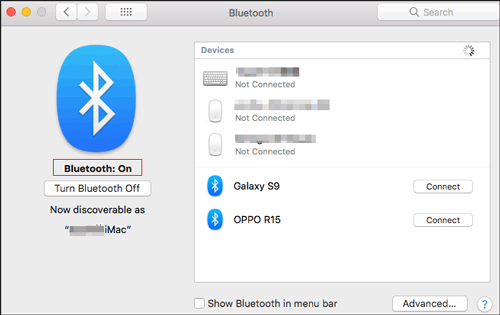
方法5:通过Image Capture将照片从三星Galaxy传输到Mac
尽管Mac被认为与非苹果设备不兼容,但内置的Image Capture应用程序允许无缝的文件传输,包括从安卓设备传输照片。学习如何使用Image Capture将三星照片传输到MacBook:
- 在Mac上下载并安装Image Capture。
- 使用USB线将Galaxy智能手机连接到电脑。
- 从"应用程序"文件夹中打开Image Capture应用程序。
- 从窗口左侧选择你的设备。
- 选择包含所需照片的文件夹并点击"导入全部"。
- 或者,选择特定的照片并点击"导入"。
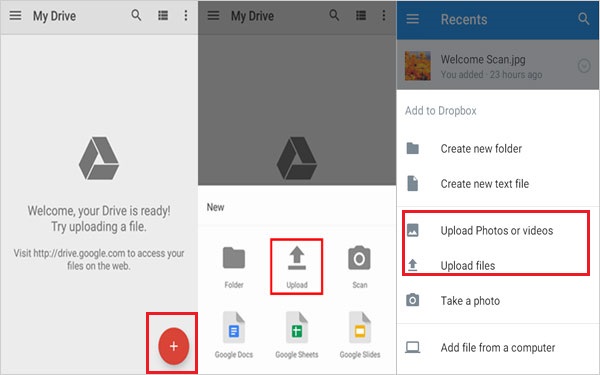
方法6:使用Google Drive将照片从三星传输到Mac
Google Drive提供从三星Galaxy S23/S22/S21/S20/Note/Tab自动上传到云端的功能,允许你轻松地从任何设备访问照片。只需将照片下载到电脑上,对于在安卓手机上有大量照片收藏的用户来说,这很方便。以下是详细指南:
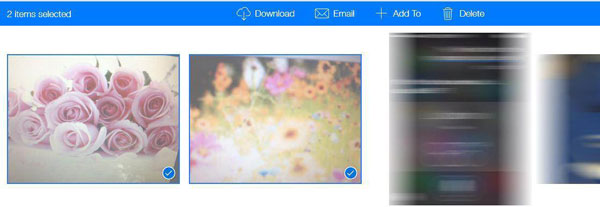
- 首先,在三星设备上打开Google Drive。
- 如果需要,登录你的Google账户。
- 点击"+"并选择"上传"以添加所需的照片。
- 然后,在Mac上打开Safari或任何浏览器。
- 使用刚才使用的相同Google账户登录Google Drive。
- 继续将照片下载到Mac上。